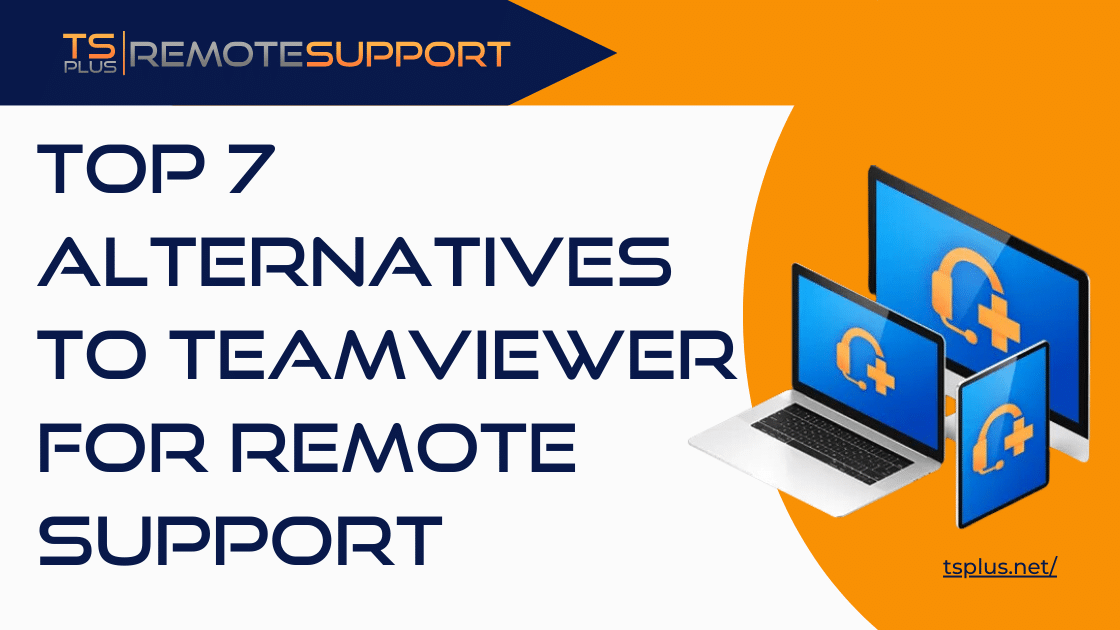วิธีถ่ายโอนไฟล์จาก RDP ไปยังพีซี – วิธีการทั่วไป
1. การใช้คลิปบอร์ด:
วิธีที่ง่ายที่สุดวิธีหนึ่งในการถ่ายโอนไฟล์จาก RDP ไปยังพีซีคือการใช้คลิปบอร์ด ขั้นแรก เลือกไฟล์ที่คุณต้องการถ่ายโอนในเซสชัน RDP แล้วคัดลอกไปยังคลิปบอร์ด (CTRL + C) จากนั้น เปลี่ยนไปใช้พีซีในพื้นที่ของคุณและวางไฟล์จากคลิปบอร์ด (CTRL + V) ลงในโฟลเดอร์ที่ต้องการ วิธีนี้ใช้ได้ผลดีที่สุดกับไฟล์ขนาดเล็กหรือข้อมูลจำนวนน้อย
2. การใช้คุณสมบัติการลากและวาง:
อีกวิธีง่ายๆ ในการถ่ายโอนไฟล์คือการใช้คุณสมบัติการลากและวาง ในเซสชัน RDP ให้เลือกไฟล์ที่คุณต้องการถ่ายโอนและลากไปยังตำแหน่งที่ต้องการบนพีซีในพื้นที่ของคุณ วิธีนี้ยังเหมาะสำหรับไฟล์และโฟลเดอร์ขนาดเล็ก
3. การใช้ไดรฟ์หรือโฟลเดอร์ที่แชร์:
อีกวิธีในการถ่ายโอนไฟล์คือการตั้งค่าไดรฟ์หรือโฟลเดอร์ที่ใช้ร่วมกันระหว่างเซสชัน RDP และพีซีในระบบของคุณ
ขั้นแรก สร้างไดรฟ์หรือโฟลเดอร์ที่ใช้ร่วมกันบนพีซีในพื้นที่ของคุณ จากนั้นกำหนดค่าให้อนุญาตการเข้าถึงจากเซสชัน RDP
จากนั้น เข้าถึงไดรฟ์หรือโฟลเดอร์ที่ใช้ร่วมกันจากเซสชัน RDP ที่นี่ ให้คัดลอกหรือย้ายไฟล์ที่ต้องการโอนไปยังไดรฟ์หรือโฟลเดอร์ที่แชร์
สุดท้าย เปลี่ยนไปใช้พีซีในเครื่องของคุณและเข้าถึงไดรฟ์หรือโฟลเดอร์ที่ใช้ร่วมกันเพื่อดึงไฟล์ที่ถ่ายโอน
4. ใช้ผู้จัดการ Remote Desktop:
Remote Desktop Manager เป็นเครื่องมือยอดนิยมที่ช่วยให้ผู้ใช้จัดการการเชื่อมต่อระยะไกลหลายรายการและถ่ายโอนไฟล์ระหว่างกันได้
ในการถ่ายโอนไฟล์จากเซสชัน RDP ไปยังพีซีภายในเครื่องโดยใช้ Remote Desktop Manager ก่อนอื่นให้เปิดเซสชัน RDP ในเครื่องมือ จากนั้น เลือกไฟล์ที่คุณต้องการถ่ายโอนและลากไปยังตำแหน่งที่ต้องการบนพีซีในพื้นที่ของคุณ
Remote Desktop Manager จะถ่ายโอนไฟล์จากเซสชัน RDP ไปยังพีซีในพื้นที่ของคุณโดยอัตโนมัติ
5. การใช้เครื่องมือของบุคคลที่สาม:
สุดท้าย มีเครื่องมือของบุคคลที่สามมากมายที่สามารถช่วยถ่ายโอนไฟล์จากเซสชัน RDP ไปยังพีซีในระบบ เครื่องมือเหล่านี้มีตั้งแต่ยูทิลิตี้การถ่ายโอนไฟล์อย่างง่ายไปจนถึงโซลูชันการเข้าถึงระยะไกลขั้นสูง เครื่องมือยอดนิยมบางอย่าง ได้แก่ FileZilla, WeTransfer และ Beyond Compare
วิธีถ่ายโอนไฟล์จาก RDP ไปยังพีซีอย่างรวดเร็ว – ทำไมต้องคัดลอก เพียงเข้าถึง!
ไม่ต้องสงสัยเลยว่าวิธีการถ่ายโอนไฟล์จากเซสชัน RDP ไปยังพีซีในระบบจะมีประโยชน์ เครื่องมือและวิธีการที่มีอยู่อาจแตกต่างกันไปขึ้นอยู่กับขนาดและจำนวนไฟล์ ดังนั้น คุณสามารถใช้คลิปบอร์ด ลากและวาง ไดรฟ์ที่ใช้ร่วมกัน Remote Desktop Manager หรือเครื่องมือของบุคคลที่สาม อย่างไรก็ตาม กระบวนการถ่ายโอนไฟล์ควรรวดเร็วและมีประสิทธิภาพ
TSplus Remote Access ช่วยให้ผู้ใช้เข้าถึงเดสก์ท็อประยะไกลได้อย่างปลอดภัยจากทุกที่ในโลก หนึ่งในคุณสมบัติที่สำคัญของ TSplus คือความสามารถในการใช้หรือถ่ายโอนไฟล์จากเดสก์ท็อประยะไกลบนเครื่องพีซี ดังที่คุณจะเห็นในเอกสารของเรา คุณสามารถใช้วิธีการด้านบนเพื่อถ่ายโอนไฟล์ระหว่างอุปกรณ์ต่างๆ อย่างไรก็ตาม คุณยังสามารถเข้าถึงสิ่งที่คุณต้องการได้จากระยะไกล วิธีนี้จะหลีกเลี่ยงการโอเวอร์โหลดเครื่องภายในเครื่องของคุณ โดยเฉพาะอย่างยิ่งหากเป็นแท็บเล็ตหรือสมาร์ทโฟนขนาดเล็ก
วิธีมาตรฐานในการถ่ายโอนไฟล์ด้วย TSplus Remote Access
* 1. คลิปบอร์ด:
ดังที่เราเห็นข้างต้น วิธีที่ง่ายที่สุดวิธีหนึ่งในการถ่ายโอนไฟล์โดยใช้ TSplus คือการใช้คลิปบอร์ด คลิปบอร์ดเป็นคุณสมบัติของเดสก์ท็อประยะไกลที่ช่วยให้ผู้ใช้สามารถคัดลอกและวางข้อความและไฟล์ระหว่างเดสก์ท็อประยะไกลและพีซีภายในเครื่อง หากคุณต้องการข้อมูลเพิ่มเติมเกี่ยวกับวิธีใช้คลิปบอร์ดกับ TSplus โปรดดูลิงค์นี้: html5-client-using-คลิปบอร์ด หรือค้นหาเพิ่มเติมได้ เอกสารของเรา.
* 2. ไฟล์ที่ใช้ร่วมกัน:
ตัวเลือกในการตั้งค่าไดรฟ์หรือโฟลเดอร์ที่ใช้ร่วมกันยังมีอยู่ใน Remote Access ตามเอกสารประกอบ TSplus วิธีนี้เหมาะสำหรับไฟล์ขนาดใหญ่หรือข้อมูลจำนวนมาก สำหรับข้อมูลเพิ่มเติมเกี่ยวกับวิธีตั้งค่าไดรฟ์หรือโฟลเดอร์ที่ใช้ร่วมกันโดยใช้ TSplus โปรดดูที่ลิงค์นี้: โฟลเดอร์.
คุณสมบัติการถ่ายโอนไฟล์ TSplus – รวดเร็วและปลอดภัยยิ่งขึ้น
* 3. เครื่องมือถ่ายโอนไฟล์ TSplus:
อีกทางเลือกหนึ่งที่มีใน TSplus คือการใช้เครื่องมือ TSplus File Transfer เครื่องมือนี้ออกแบบมาเพื่อถ่ายโอนไฟล์อย่างรวดเร็วและง่ายดายระหว่างเดสก์ท็อประยะไกลและพีซีภายในเครื่อง ใช้งานได้กับเวิร์กสเตชัน พีซี เซิร์ฟเวอร์ หรืออุปกรณ์พกพา เครื่องมือการถ่ายโอนไฟล์พร้อมใช้งานสำหรับเว็บพอร์ทัล TSplus และโหมดการเชื่อมต่ออื่นๆ
หากต้องการใช้เครื่องมือ File Transfer เพียงเปิดเครื่องมือ เมื่อเปิดตัวแล้ว คุณจะเห็นแผนผังโฟลเดอร์มาตรฐานซึ่งคุณสามารถเรียกดูโฟลเดอร์และไฟล์ต่างๆ ที่คุณอาจเข้าถึงได้
เลือกไฟล์ที่คุณต้องการถ่ายโอน จากนั้น เลือกโฟลเดอร์ปลายทางบนพีซีในพื้นที่ของคุณ แล้วคลิกปุ่ม “ถ่ายโอน” คุณสามารถส่งไปยังเซิร์ฟเวอร์หรือส่งไปยังไคลเอ็นต์
สำหรับข้อมูลเพิ่มเติมเกี่ยวกับวิธีใช้เครื่องมือ TSplus File Transfer โดยเฉพาะอย่างยิ่งสำหรับข้อมูลเฉพาะเกี่ยวกับการถ่ายโอนอุปกรณ์ไปยังเซิร์ฟเวอร์เมื่อเชื่อมต่อผ่าน HTML5 โปรดดูที่นี่: การถ่ายโอนไฟล์.
ทำไมต้องโอนหรือคัดลอก เพียงแค่เปิด!
* 4. เปิดไฟล์ในฝั่งไคลเอ็นต์:
ด้วย TSplus Remote Access คุณมีตัวเลือกในการเปิดไฟล์ของคุณที่ฝั่งไคลเอ็นต์ คุณสมบัตินี้ต้องใช้การกำหนดค่า แต่สิ่งที่ดีที่สุดคือ: คุณจะสามารถเปิดไฟล์ของคุณจากระยะไกลได้ โดยไม่คำนึงว่าคุณมีซอฟต์แวร์ที่เกี่ยวข้องติดตั้งบนอุปกรณ์ไคลเอนต์หรือไม่ แน่นอน เปิดเอกสาร MS Office โดยไม่มี Office บนแท็บเล็ตหรือ Excel แม้ว่าคุณจะมีบนเซิร์ฟเวอร์เท่านั้น
TSplus ให้อิสระแก่คุณในการใช้แอปพลิเคชันและไฟล์ของคุณไม่ว่าคุณจะอยู่ที่ไหน นอกจากนี้, "เปิดไฟล์ที่ฝั่งไคลเอนต์” ขจัดปัญหาด้านข้อมูล ดังนั้น ไฟล์จะยังคงอยู่ในอุปกรณ์ระยะไกล เว้นแต่ผู้ใช้จะเลือกบันทึกลงในเครื่อง
สรุปวิธีการโอนไฟล์จาก RDP ไปยัง PC อย่างรวดเร็ว
โดยสรุป TSplus มีตัวเลือกที่กว้างกว่าสำหรับการถ่ายโอนไฟล์ระหว่างเดสก์ท็อประยะไกลและพีซีภายในเครื่องมากกว่า RDS พื้นฐาน ไม่ว่าคุณจะเลือกใช้คลิปบอร์ด ตั้งค่าไดรฟ์หรือโฟลเดอร์ที่ใช้ร่วมกัน หรือใช้เครื่องมือถ่ายโอนไฟล์ TSplus กระบวนการควรรวดเร็ว ปลอดภัย และมีประสิทธิภาพ
สำหรับข้อมูลเพิ่มเติมเกี่ยวกับวิธีใช้ TSplus Remote Access เพื่อถ่ายโอนไฟล์ โปรดไปที่ลิงก์ที่ให้ไว้ด้านบน สามารถดาวน์โหลดชุดซอฟต์แวร์ของเราเพื่อทดลองใช้ฟรี 15 วันที่มีคุณสมบัติครบถ้วน วิธีที่ดีที่สุดในการรับเลี้ยงบุตรบุญธรรม TSplus คือการทดสอบมัน